Si vous avez mal aux yeux tard dans la nuit lorsque vous utilisez leordinateur, c’est possible, vous avez été exposé à trop de lumière bleue. Qu'est-ce que la lumière bleue? C’est un type de lumière qui provient principalement des appareils électroniques. Ce type de lumière nuit à votre rythme de sommeil car il imite la lumière naturelle vue pendant la journée. Une trop grande exposition à la lumière bleue peut causer de l'insomnie, de la fatigue oculaire et doit généralement être évitée. De nos jours, de plus en plus de gens utilisent des «filtres de lumière bleue». Ce sont des incrustations qui peuvent modifier la température de couleur de l'écran, passant du bleu à quelque chose de plus approprié, en fonction de l'heure et de l'emplacement. Redshift est l’une des applications de filtrage les plus populaires sous Linux. C’est une interface de ligne de commande qui vous permet de filtrer la lumière bleue sur Linux.
Redshift
Redshift est une superposition de filtres de couleur pour Linuxbureau qui supprime la lumière bleue. Le programme demande à l'utilisateur où ils vivent. Avec cette information, Redshift détermine la luminosité à l'extérieur et modifie la couleur de l'écran en conséquence. De cette façon, la couleur de votre écran change progressivement tout au long de la journée. Au lieu de rester la même nuance de bleu.
Comme la plupart des filtres de lumière bleue, il n’a pas vraimentlancez-vous jusqu'à la fin de la journée. C'est parce que la lumière bleue est bonne à regarder pendant la journée. C’est la nuit que cela devient un problème. Lorsque les gens regardent trop longtemps les écrans avec ce genre de lumière, leur corps pense qu’ils sont plongés dans une lumière bleue et naturelle qui les empêche de dormir.
Installation
Redshift est une alternative open source à lapopulaire, source fermée filtre bleu-lumière Flux. En conséquence, presque toutes les distributions Linux prennent en charge ce programme (et certaines en prennent même la technologie et l’intègrent dans leurs propres environnements de bureau). Si vous souhaitez utiliser cet outil pour votre système d’exploitation Linux, voici comment le faire fonctionner.
Ligne de commande
N'oubliez pas que lorsque vous installez Redshift, vous n'installez que l'outil de ligne de commande. Si vous voulez quelque chose de plus convivial, ignorez l’installation de la version en ligne de commande et poursuivez votre lecture.
Ubuntu
sudo apt install redshift
Debian
sudo apt-get install redshift
Arch Linux
sudo pacman -S redshift
Feutre
sudo dnf install redshift
OpenSUSE
sudo zypper install redshift
Autre
Pour que Redshift soit installé sur votre distribution, il vous suffit de rechercher le paquet «Redshift» dans votre gestionnaire de paquets ou votre application de magasin de logiciels et de l'installer. Devrait être très facile à trouver!
Usage
Allez trouver votre latitude et longitude. Il est important que Redshift comprenne votre position pour pouvoir ajuster votre écran en conséquence.
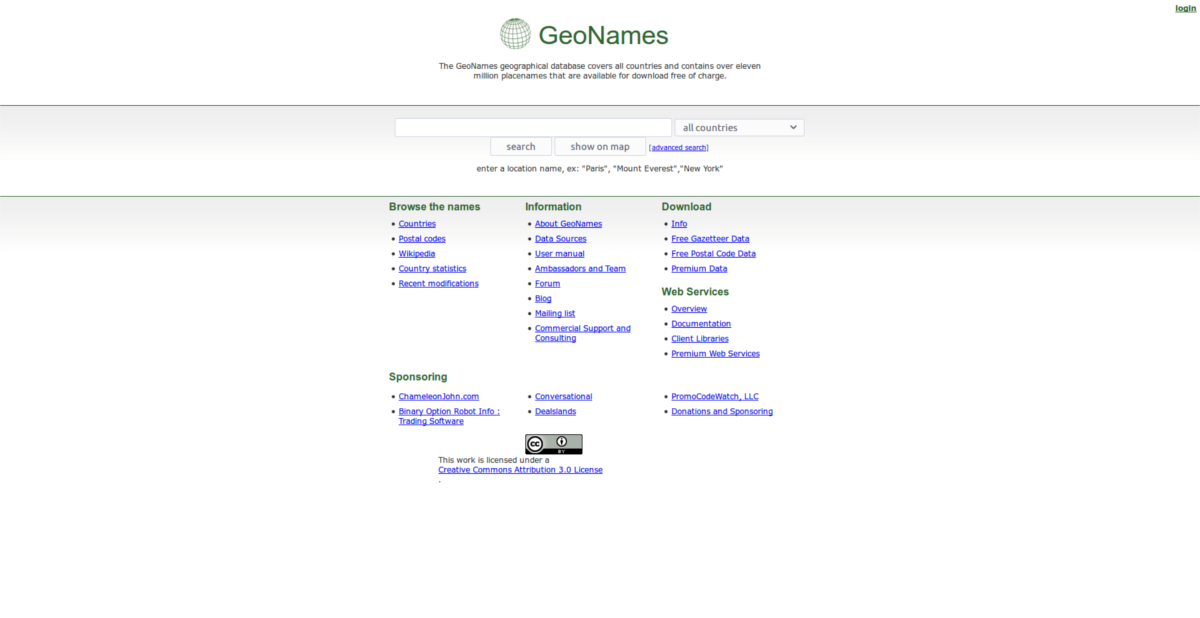
Ensuite, ouvrez un terminal et exécutez la commande suivante. Assurez-vous de brancher vos informations LAT et LONG.
redshift -l LAT:LON
Redshift-GTK
La version en ligne de commande de Redshift obtient le travailterminé, mais ce n’est pas aussi facile ni aussi convivial. C’est pourquoi, si vous recherchez un moyen rapide de filtrer la lumière bleue sur votre bureau Linux, nous vous recommandons d’utiliser plutôt Redshift-GTK.
C’est un outil graphique qui s’enroule autour de laversion en ligne de commande de Redshift. Il ajoute des fonctionnalités telles que la détection automatique de la position et la suspension pour désactiver Redshift rapidement à tout moment. Redshift-GTK facilite également le paramétrage et l’oubli des utilisateurs. En outre, tout le monde peut facilement sélectionner le bouton «Démarrage automatique» qui s’allumera au démarrage de votre ordinateur, ce qui est beaucoup plus facile que de charger un terminal.
A l'instar de la version en ligne de commande de Redshit, l'application GTK est livrée sur la plupart des distributions Linux. Voici comment l’installer.
Ubuntu
sudo apt install redshift-gtk
Debian
sudo apt-get install redshift-gtk
Arch Linux
Malheureusement, Arch Linux ne porte que laversion en ligne de commande de Redshift dans leurs dépôts de logiciels officiels. En conséquence, toute personne cherchant à installer cette application sur son PC Arch devra compiler Redshift-GTK à partir de zéro. Heureusement, quelqu'un a automatisé ce processus en le téléchargeant sur l'AUR.
Pour installer ce programme sur votre PC, dirigez votre assistant AUR préféré vers ce paquet et installez-le (ou compilez-le à la main).
Feutre
Redshift-GTK ne figure pas dans les principaux référentiels fedora. Cependant, il peut facilement être installé ici. Téléchargez le RPM correspondant à votre version de Fedora et installez-le.
OpenSUSE
Redshift-GTK est facilement disponible pour les utilisateurs OpenSUSE via le service de construction. Cliquez sur le bouton d'installation en 1 clic pour le faire fonctionner sur SUSE Leap and Tumbleweed.
Autre
Impossible de trouver Redshift-GTK pour votre système Linuxsystème opérateur? Rendez-vous sur le site Web du développeur, téléchargez le code source et compilez-le. Il y a de fortes chances que cela se construise et que vous l'exécutiez bientôt sur votre PC.
Usage
Utiliser Redshift-GTK est beaucoup plus facile que leversion en ligne de commande. Pour configurer le filtre blue-light, ouvrez simplement l'application. À partir de là, Redshift-GTK déterminera votre emplacement et définira automatiquement la couleur de votre écran en conséquence. Au fur et à mesure que l'outil fonctionne, vous remarquerez une ampoule rouge dans la barre d'état système.
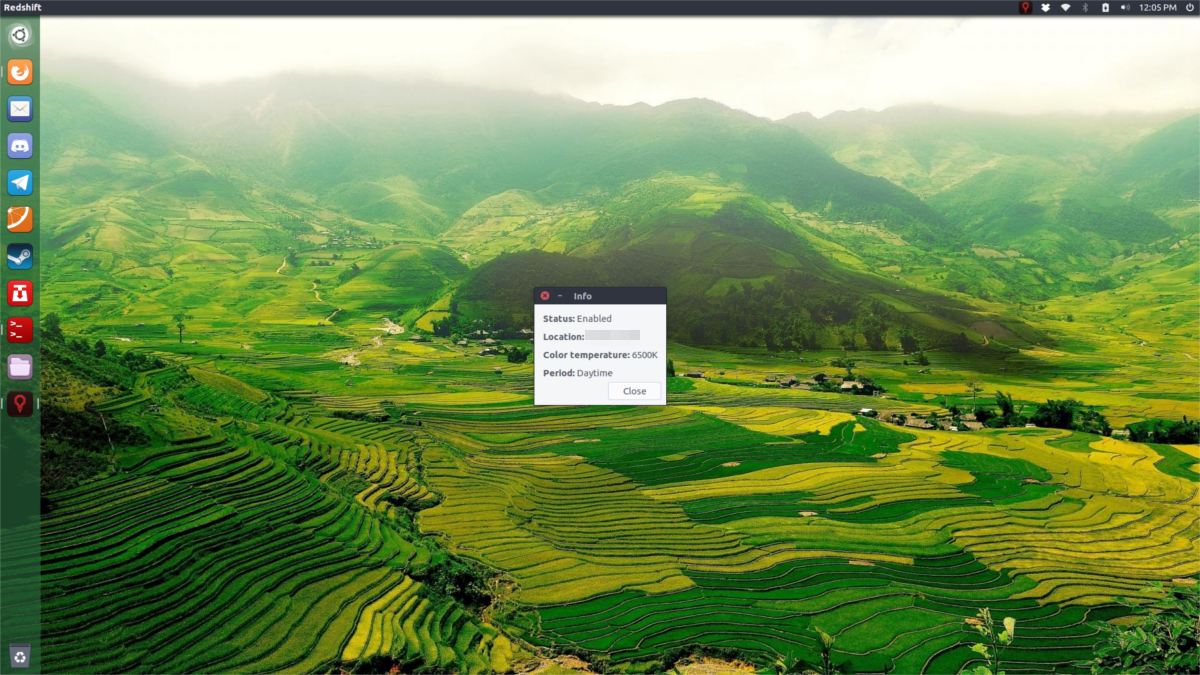
Pour vous assurer que cette application fonctionne à tout moment, cliquez sur l'icône dans la barre d'état système. Sélectionnez «autostart». La sélection de cette option signifie que Redshift-GTK s’allumera automatiquement lorsque vous vous connecterez à votre PC.

Pour suspendre le filtre bleu à tout moment, cliquez sur l'icône de la barre d'état système et sélectionnez «suspendre».
Conclusion
La lumière bleue est une menace. Si vous en faites trop, vous risquez de ne pas vous endormir. En 2017, de nombreux fabricants de systèmes d'exploitation ont compris le problème posé par ce type de lumière. Ils ont par exemple intégré des filtres dans leurs produits. Vous pouvez activer la veilleuse dans Windows 10. Avec Linux, aucune solution professionnelle et simple n'est intégrée. dans tout. Au lieu de cela, les utilisateurs doivent installer Redshift.













commentaires